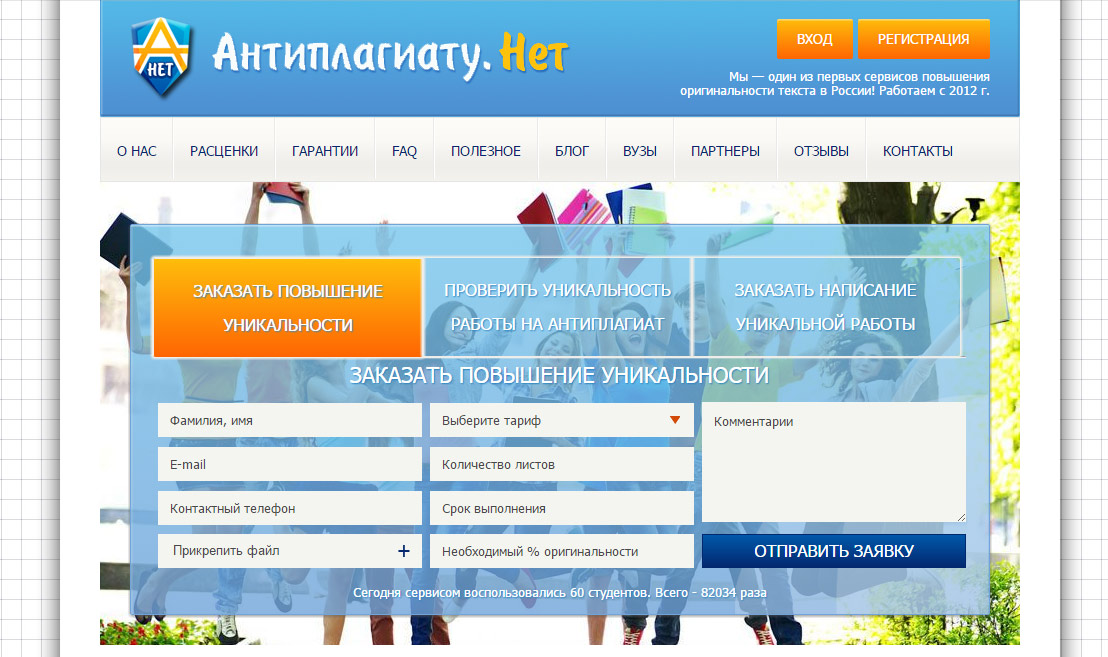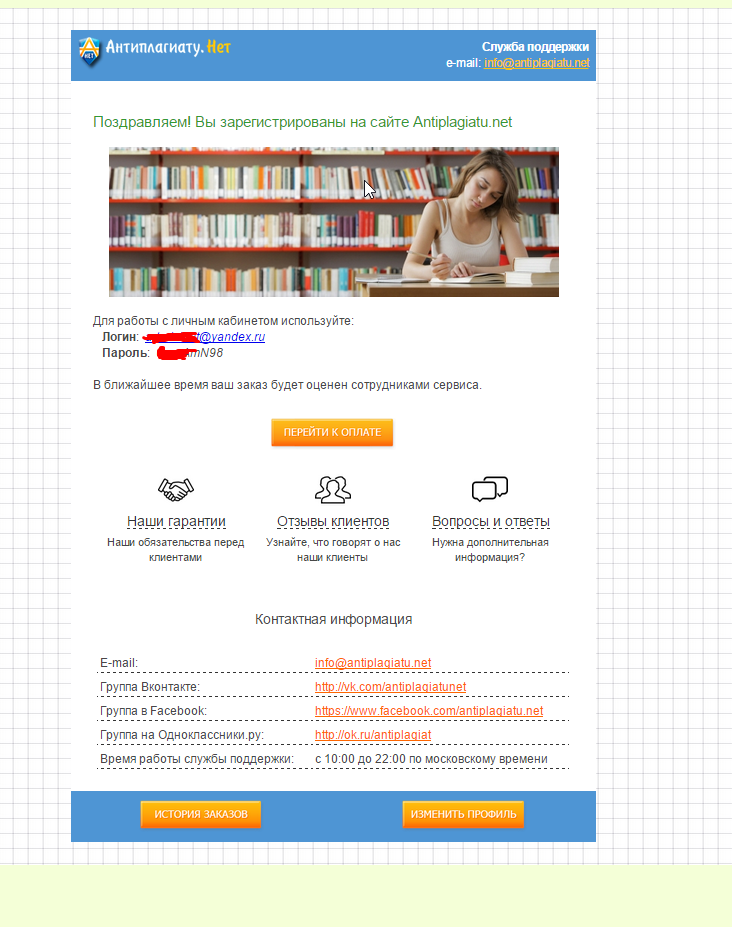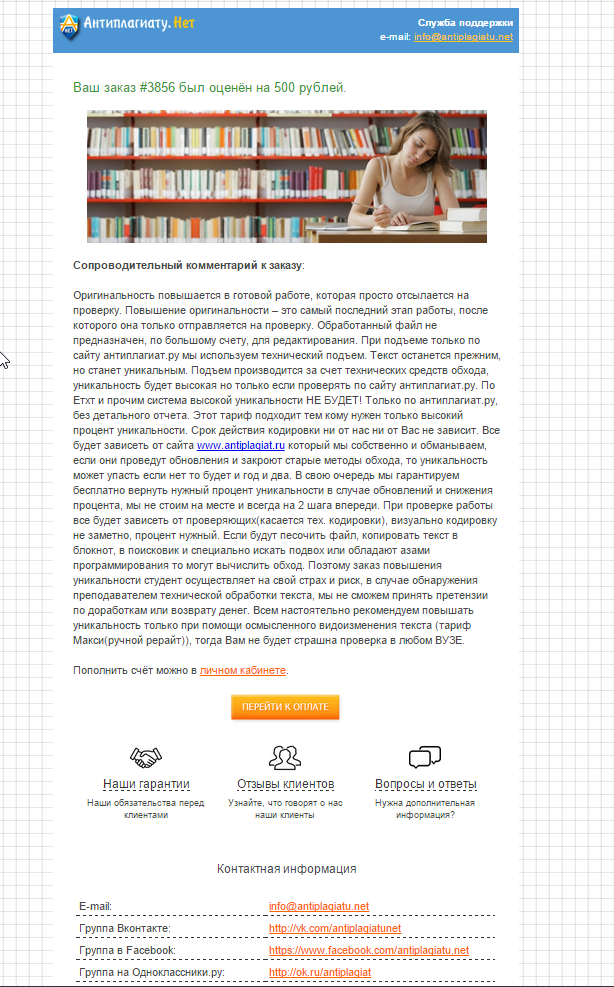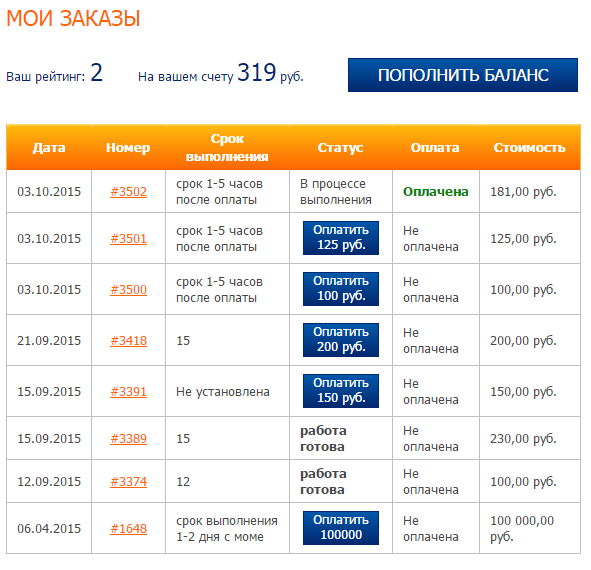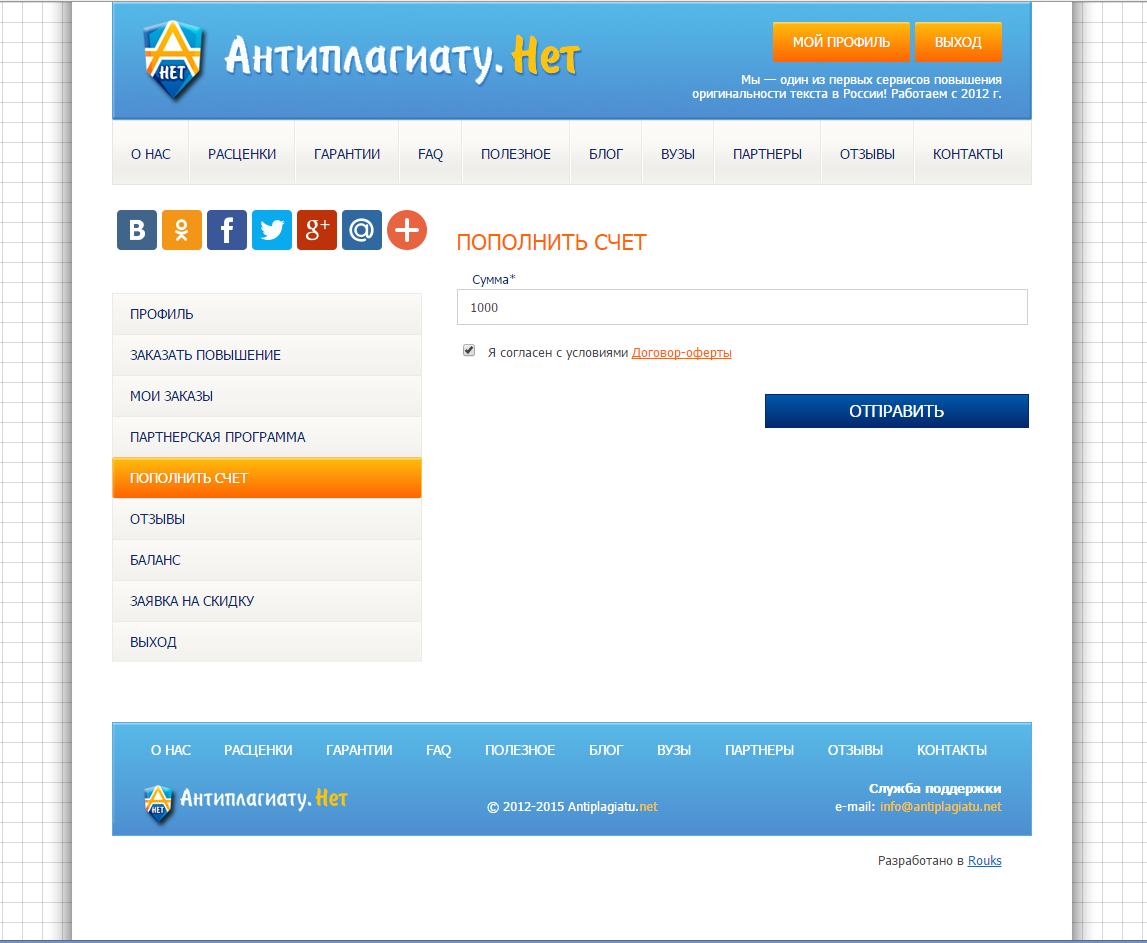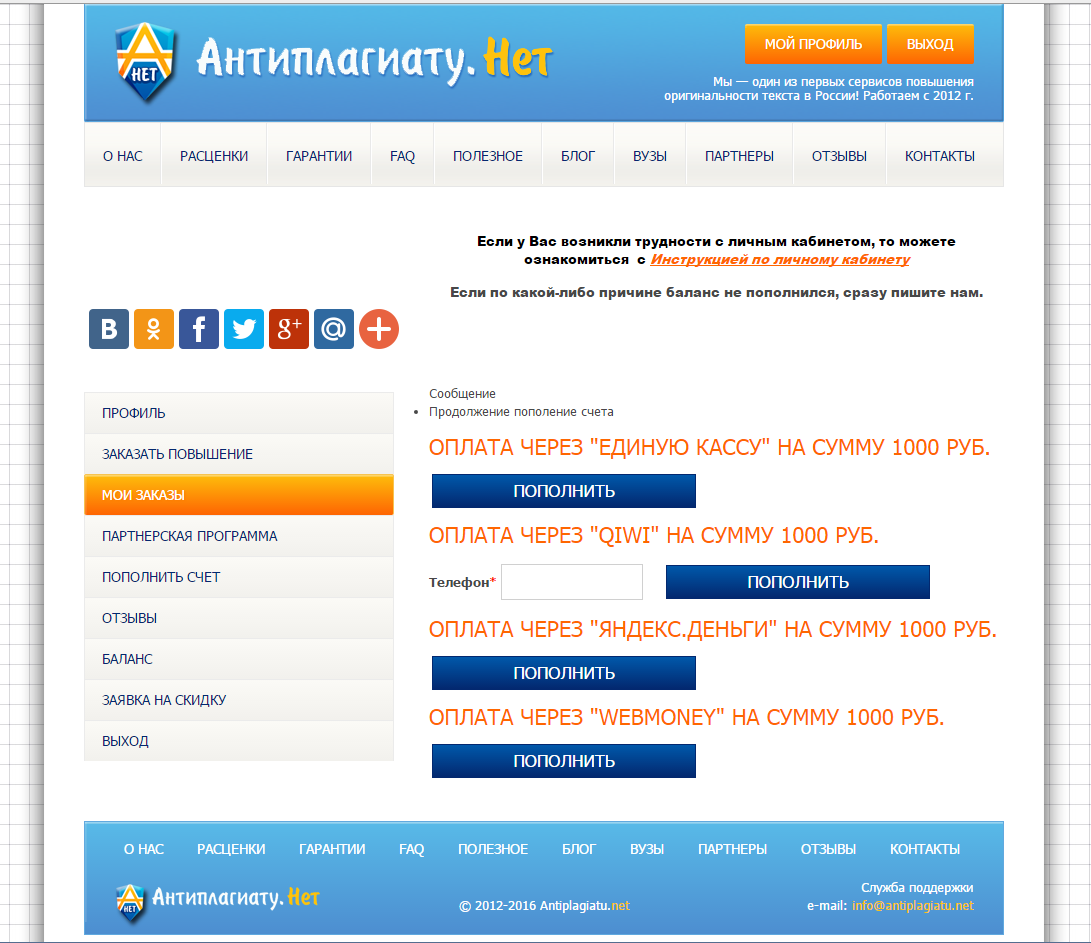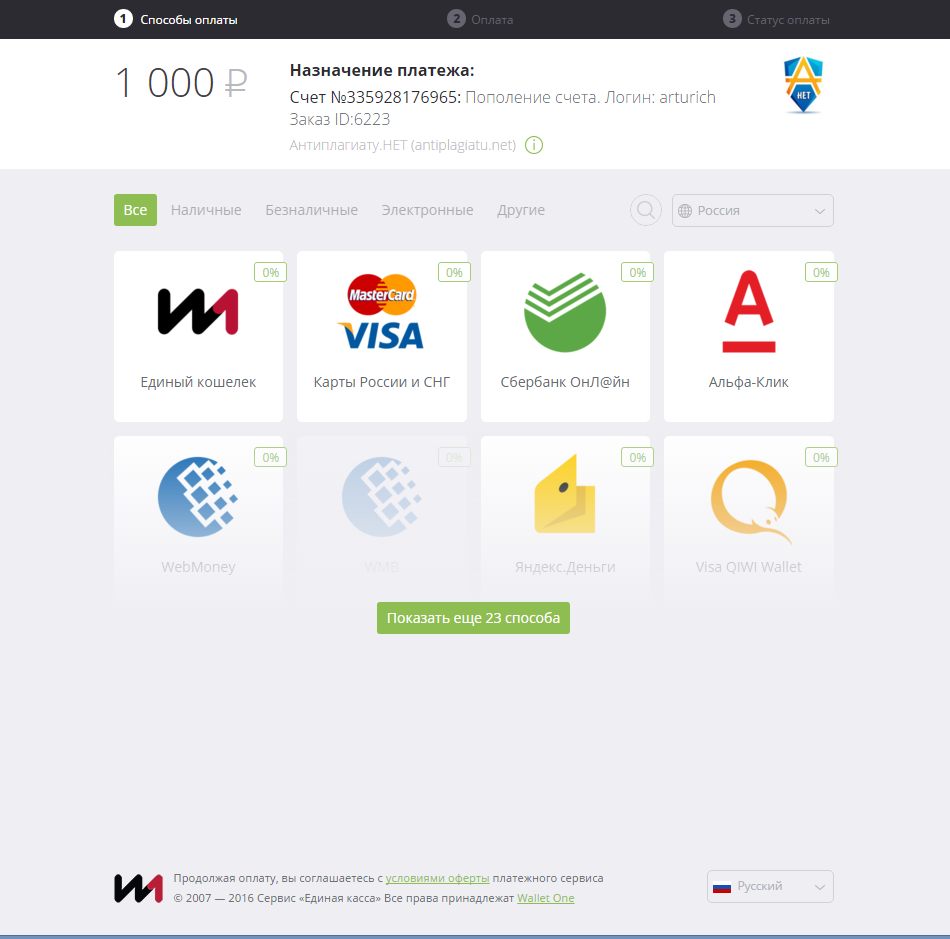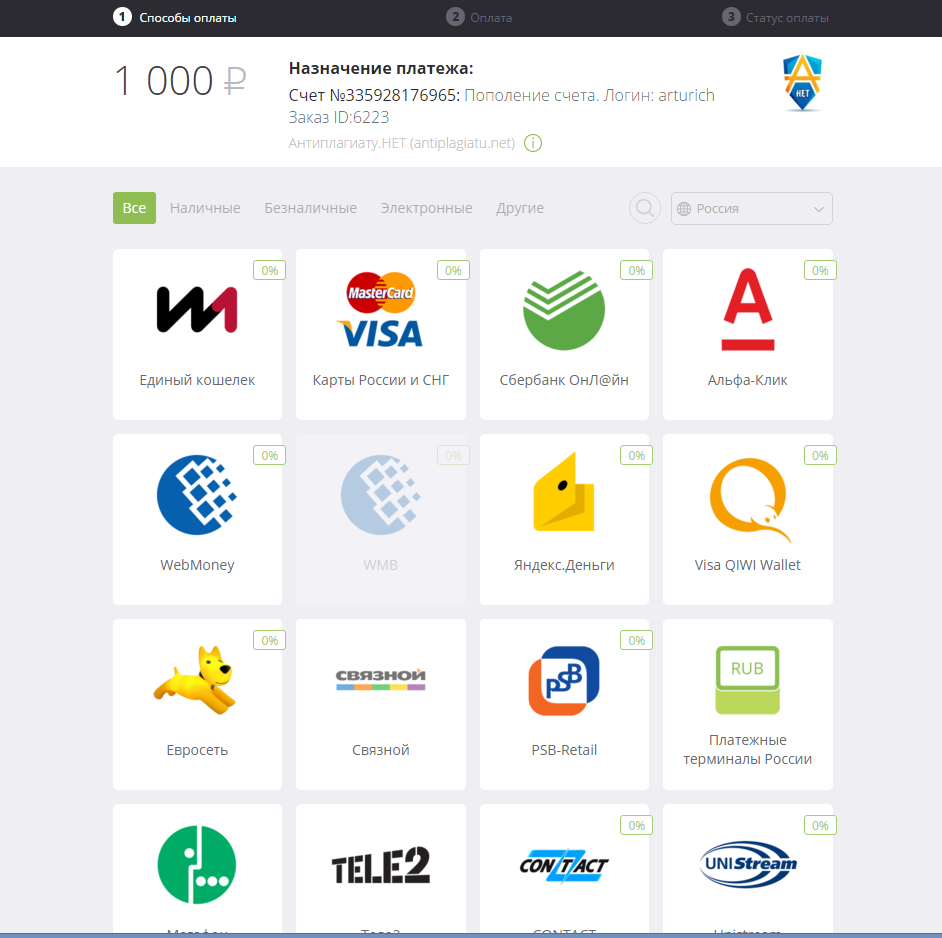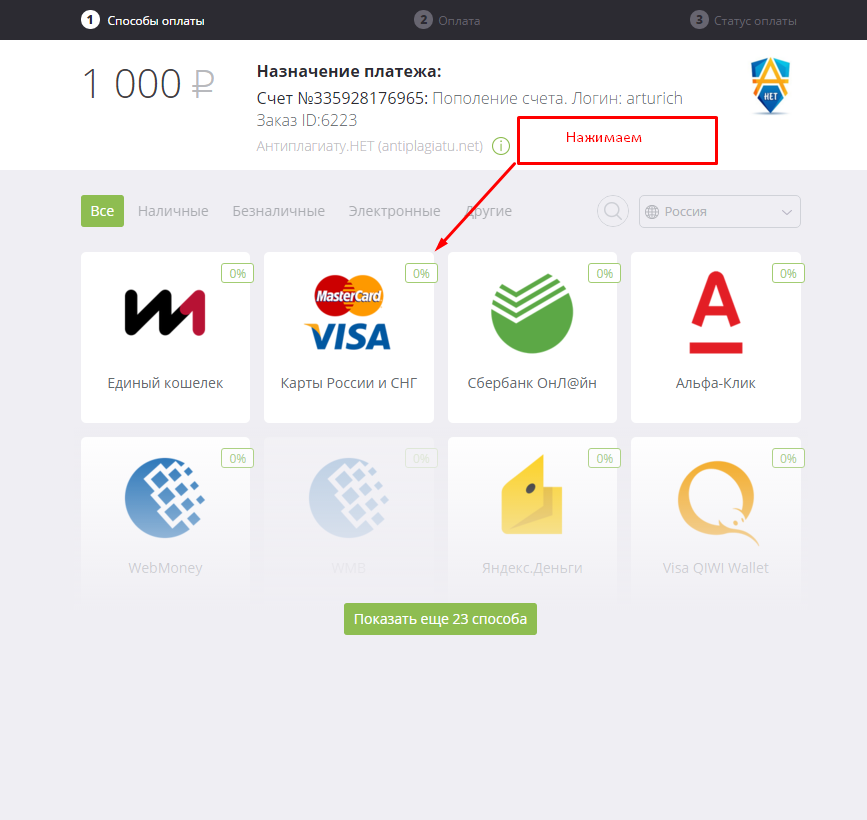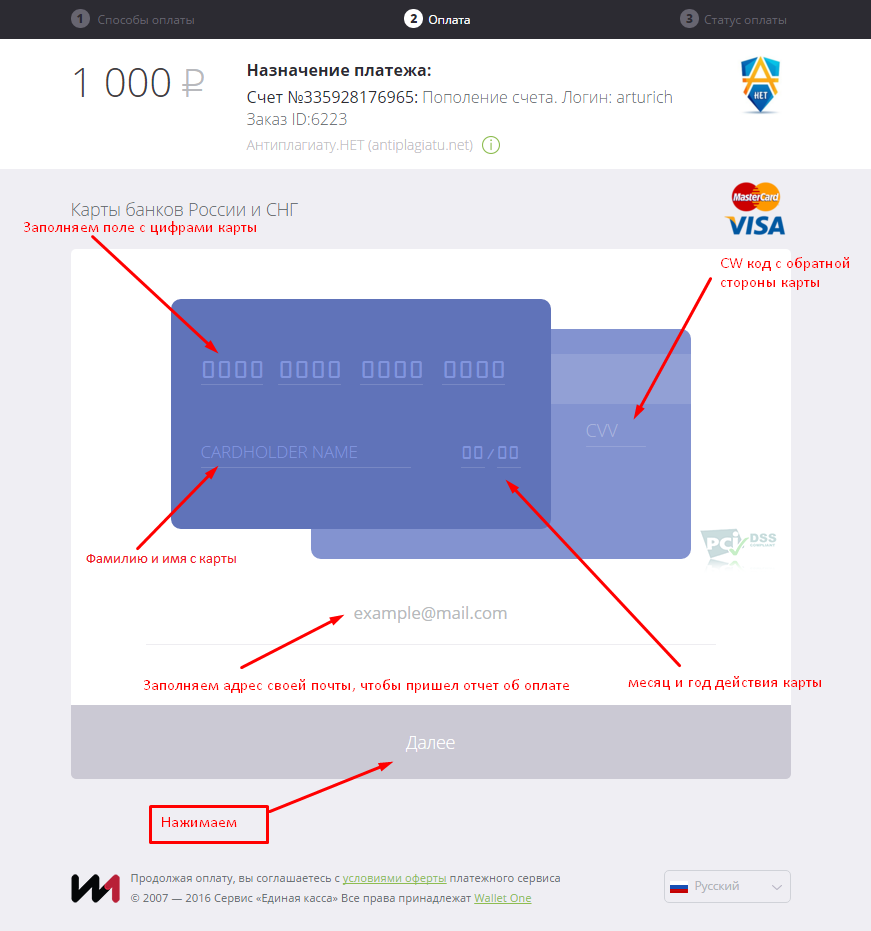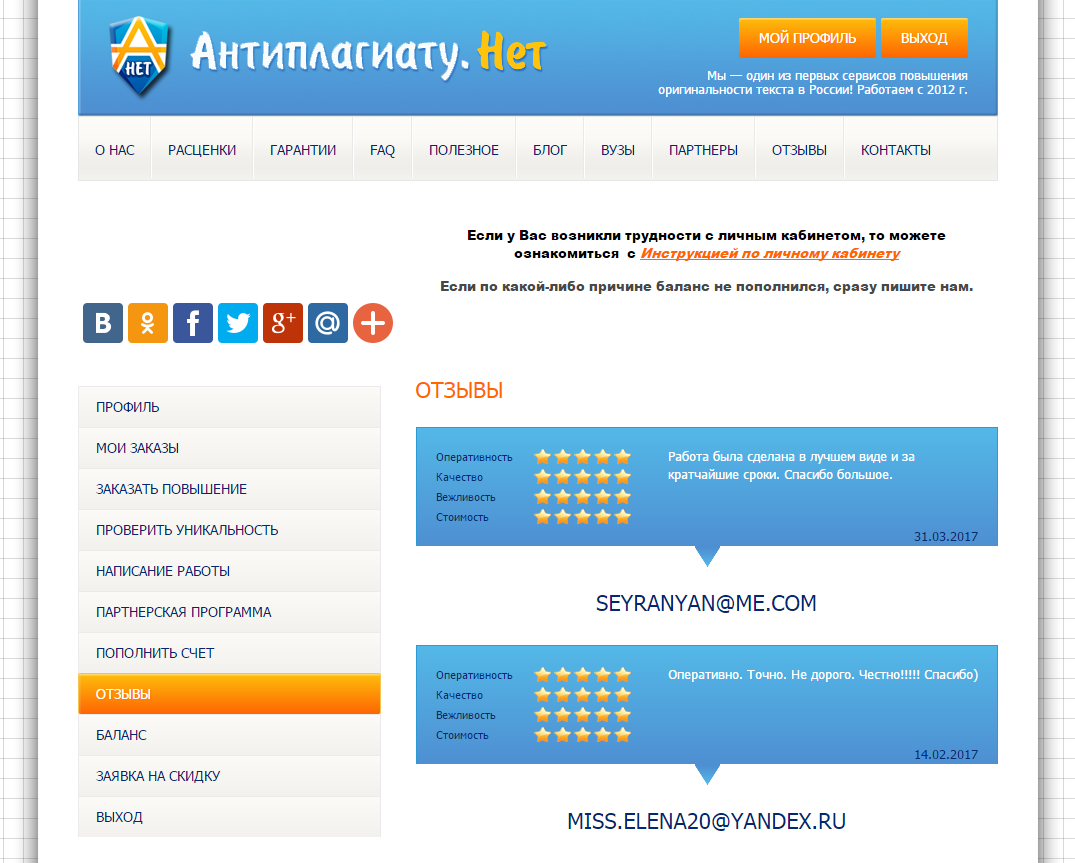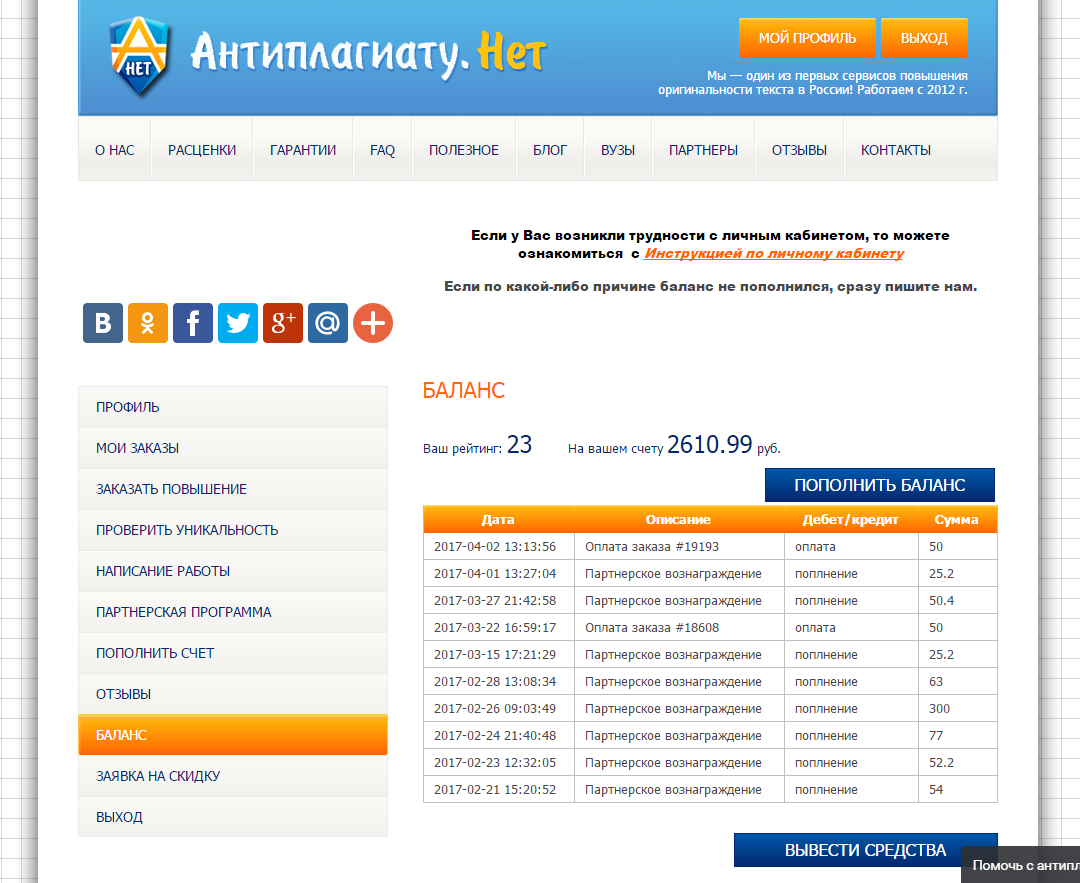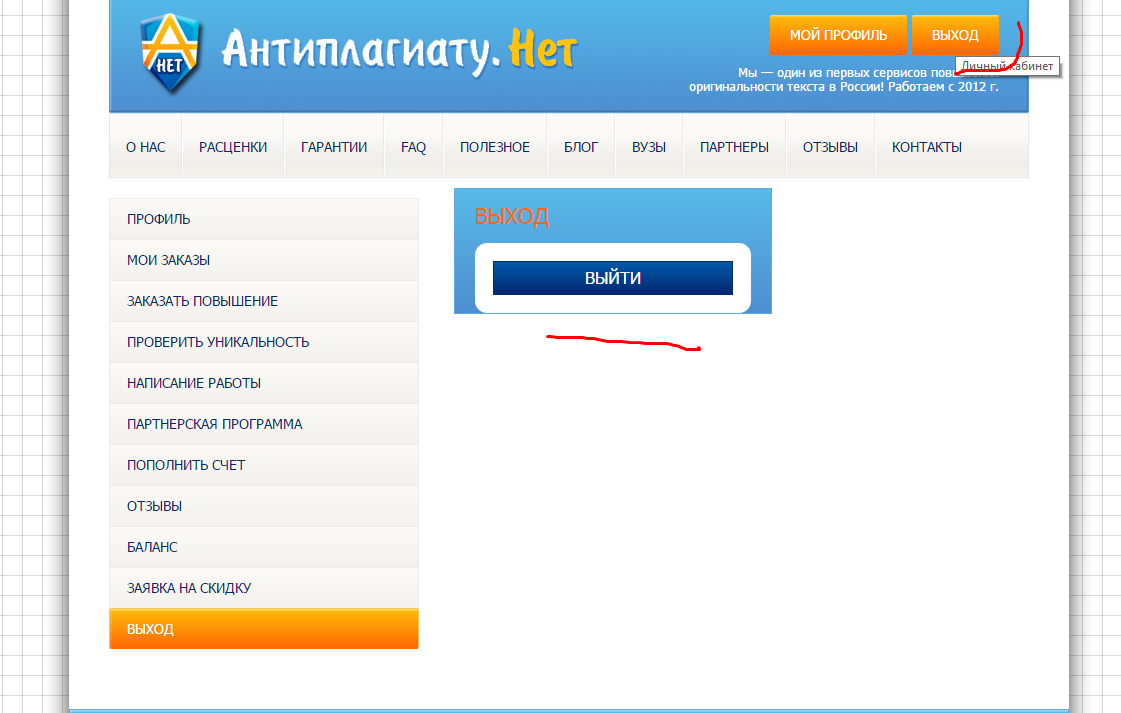Как заказать повышение антиплагиат - помощь по личному кабинету Антиплагиату.нет
- Подробности
- Автор: Антиплагиату.НЕТ
- Просмотров: 19504
Оформить заказ можно через любую форму на нашем сайте заполнив обязательные поля. Так же можно сделать примерный расчет стоимости в форме калькуляторе на главной странице:
Затем заполнить «Бриф-Заявку» указав выбранный тариф, ФИО, E-mail, Объем работы, Необходимый уровень оригинальности %, Срок подъема и прикрепить файл с работой.
Нажав в конце кнопку «Оформить заказ» Вы отправили заявку нам! Ожидайте ответа с оценкой стоимости в личном кабинете и на почте.
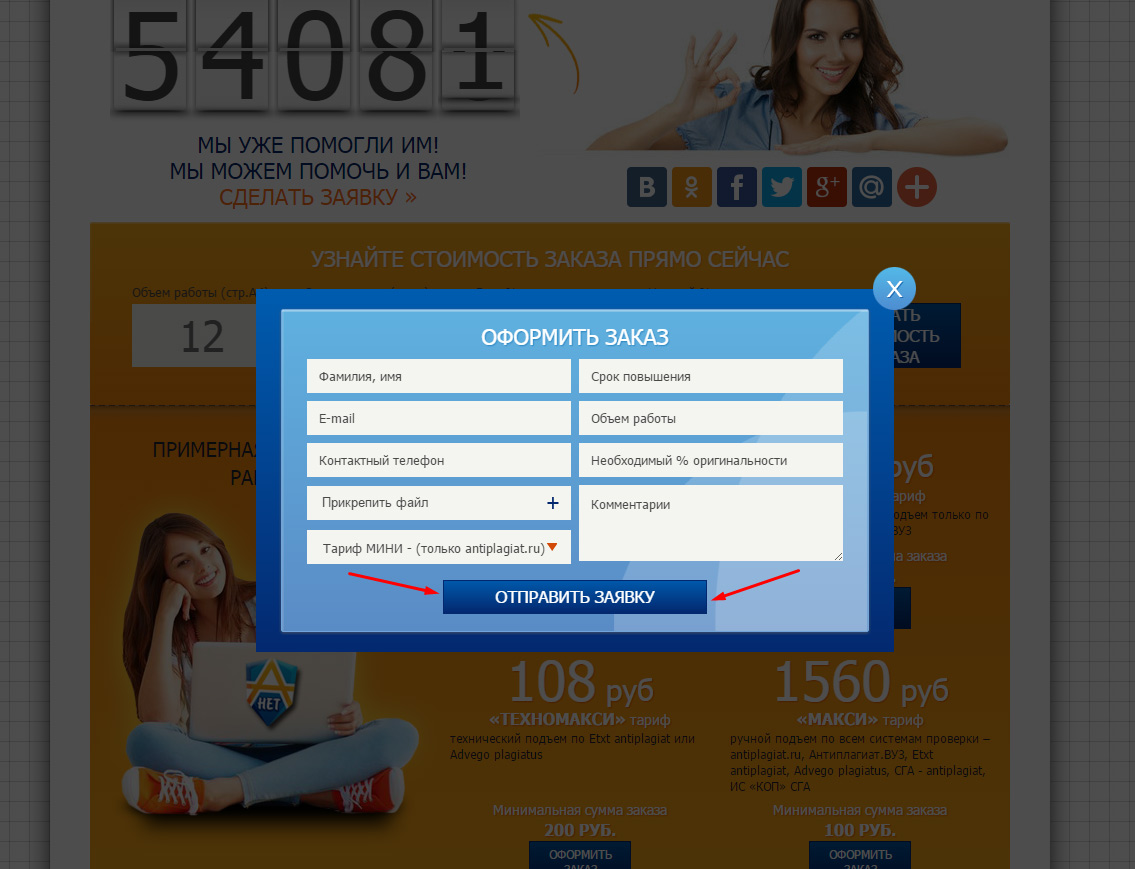
После нажатия кнопки "Отправить заявку" или "Оформить заказ" Вы автоматически попадаете в личный кабинет где можете отслеживать статус Вашего заказа, внести комментарии и оплатить стоимость работы
.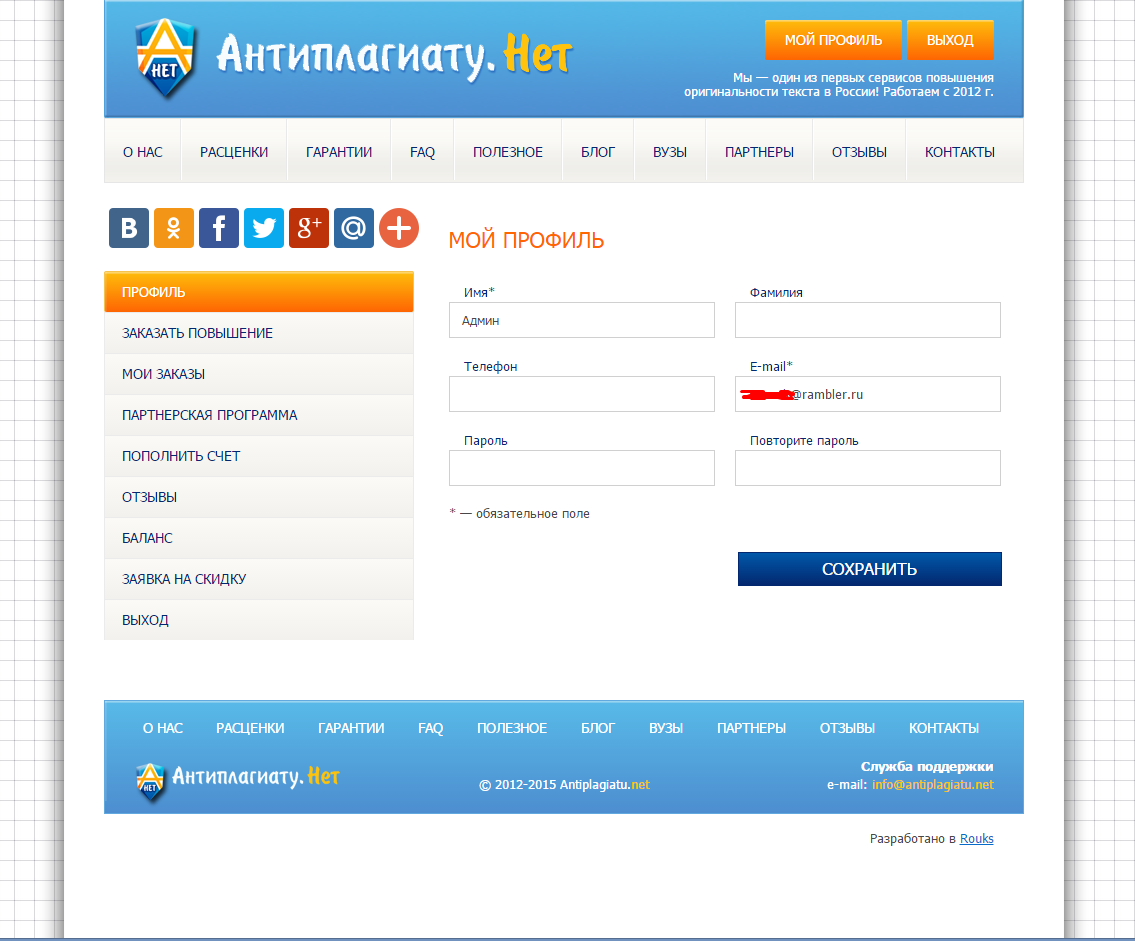
Так же ближайшее время Вам на почту придет письмо регистрация/уведомление с логином и паролем в нашей системе.
Затем сопроводительное письмо с описанием сотрудничества, в нем будут указаны и расписаны все условия, стоимость работы и кнопка для оплаты, пополнения баланса в личном кабинете.
После подтверждения и оплаты заказа мы в указанный срок выполним и вышлем Вам обработанную (закодированную или переписанную) работу.
Мануал по личному кабинету
Создав заказ вы автоматически попадаете в личный кабинет и регистрируетесь (затем сможете поменять логин и пароль на свои) так же Вы можете самостоятельно без оформления заказа зарегистрироваться и зайти на наш сайт.
Первое что Вы увидите это Меню, при помощи которого Вы сможете редактировать свой профиль, оформить заказ, просмотреть старые заказы, пополнить счет, посмотреть историю операций, написать отзыв и посмотреть свою реферально- партнерскую программу или получить скидку:
1. Профиль
В данном меню можно заполнить информацию о себе, контактные данные и как нам с Вами лучше связаться в случае каких либо вопросов (E-mail , телефон)
2. Заказать повышение
В данном пункте меню, возможно, выбрать интересующий Вас тарифный план и программу проверки, указать необходимый процент уникальности и срок к которому желательно выполнить повышение.
Оформление заказа происходит при корректно заполненных полях данной формы (обилие предоставленной информации увеличивает результат нашей работы). Если Вам необходимо повысить уникальность в нескольких работах то можете загрузить сразу их все, выставив возле каждой работы нужный тариф и процент уникальности. (Пакетная загрузка файлов работает только если при добавлении выбирать сразу необходимые файлы, а не загружать их по одному).
Рекомендуем ознакомиться с договором-оферты, во избежание лишних проблем и недопонимания.
3. Мои заказы
В данном пункте меню будут хранится все оформленные и выполненные заказы, Вы течении 30 дней с момента заказа можете заново скачать обработанную работу или проверить статус выполнения и написать сообщение по Вашему заказу администрации сервиса.
Рассмотрим подробно, как им пользоваться:
1. После оформления заказа и отправки заявки в данном меню отобразится Ваш заказ, но пока менеджеры не выставят срок выполнения (графа Срок сдачи) и стоимость работы (графа Стоимость), оплатить заказ не будет возможности.
2. Далее после выставления срока сдачи появится возможность оплатить работу в графе «Статус», после нажатия и оплаты с Вашего баланса спишется указанная сумма и графа «Оплата» поменяется на «Оплачено», в указанный срок работа будет выполнения и выслана Вам на почту и в личный кабинет.
3. После выполнения и отправки работы на почту и в личный кабинет «Статус» поменяется на «Работа готова». Все Ваш заказ выполнен, можете скачать его в личном кабинете и проверить или получить продублированный файл на почту.
4. При нажатии на номер заказа в графе откроется подробная форма, где вы можете скачать файл или написать сообщение администрации.
4. Партнерская программа
В данном пункте меню, отображается реферальная-партнерская программа, ваша реферальная ссылка и процент вознаграждения, так же перечень активных и привлеченных рефералов. Чтобы вставить баннер вам необходимо сначала выбрать формат баннера, затем в окне ниже скопировать код для его отображения и вставить на интересующий вас ресурс.
5. Пополнить счет
В данном пункте меню, возможно, пополнить баланс в личном кабинете, для оплаты заказов.
Вводим нужную сумму, ставим галочку, ознакомлявшемся с договором-офертой, нажимаем кнопку «пополнить», после этого появится форма уведомление.
Проверяем ещё раз, если сумма введена нужная, нажимаем кнопку «пополнить» и переходим к выбору способов оплаты:
Далее выбираем удобный для пополнения способ.
Если нет личного кошелька QIWI, Яндекс.Деньги или Webmoney, то мы рекомендуем использовать платежный агрегатор «Единая Касса».
Через "Единую Кассу" вы можете оплатить картами VISA, MasterCard, через СбербанкОнлайн, через сотовых операторов и другими доступными способами.
Рассмотрим в качестве наглядного примера оплату банковской картой.
После пополнения баланса у Вас в личном кабинете в меню «баланс» появится зачисленная сумма, так же там можете отслеживать всю историю пополнения и оплаты работы.
PS: Если деньги после оплаты по какой либо причине не зачислились, не ждите и сразу пишите нашему менеджеру на сайте или на почту Этот адрес электронной почты защищён от спам-ботов. У вас должен быть включен JavaScript для просмотра.
6. Отзывы
В меню отзывы можете почитать отзывы наших клиентов или оставить свой отзыв.
7. Баланс
В меню баланс хранится история пополнения баланса, ваш рейтин, реферальная прибыль, оплата за работу, так же можете посмотреть текущий баланс и при необходимости пополнить его, нажав на кнопку «пополнить баланс». Если у Вас на балансе 2 и более активных реферала и достаточная сумма для вывода средств, вы можете оформить заявку на вывод заработанных в партнерской программе средств нажав на кнопку «Вывести средства».
8. Выход
Данное меню позволяет выйти из личного кабинета
Восстановление логина/пароля
В такой ситуации вам необходимо нажать на панель «ВХОД» верху сайта, затем в окошке внизу будет возможность напомнить «Логин» или «Пароль» указав адрес электронной почты которую указывали при регистрации на сервисе антиплагиату.НЕТ.

Далее

или

После ввода адреса электронной почты Вам придет письмо уведомление, в котором будет указан Ваш логин или ссылка для смены пароля!